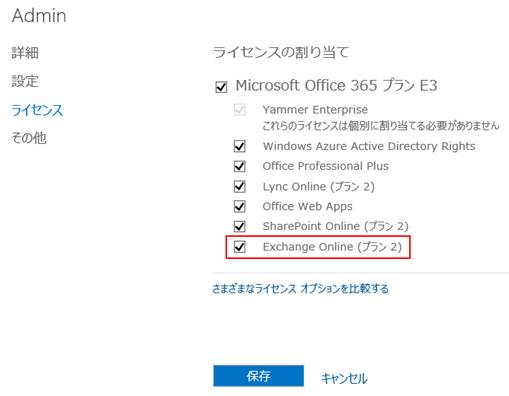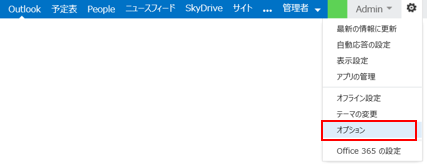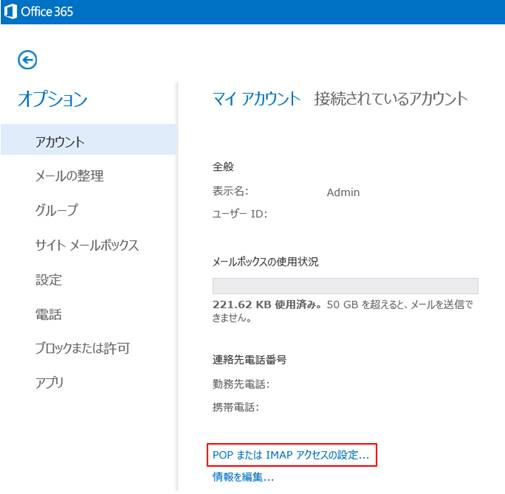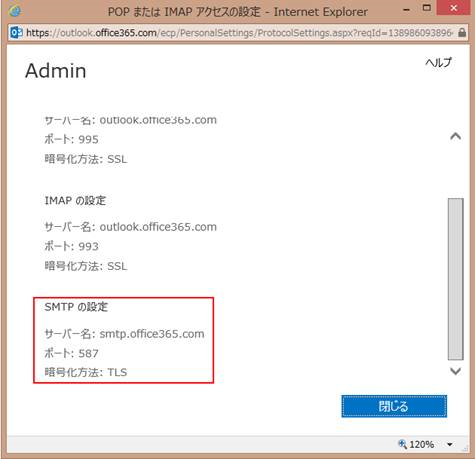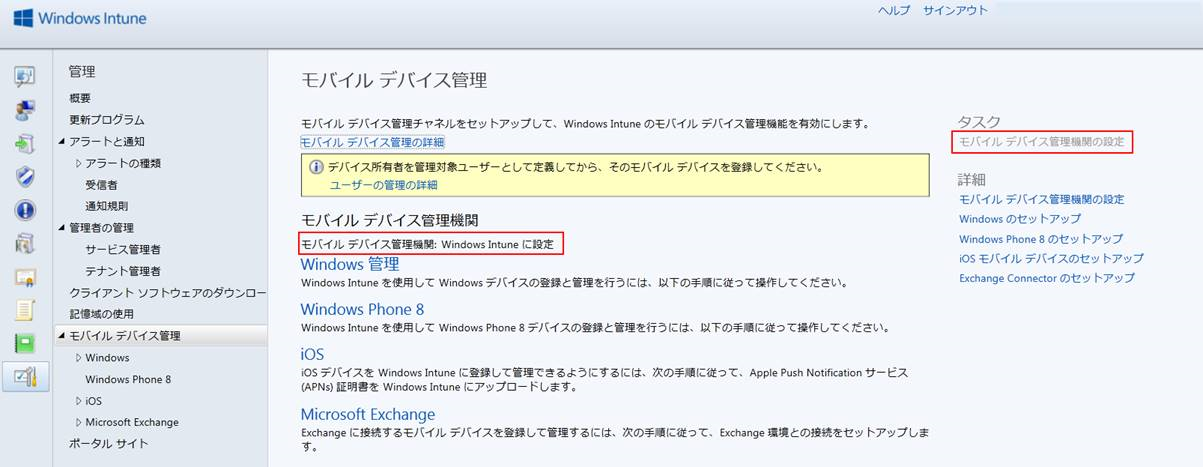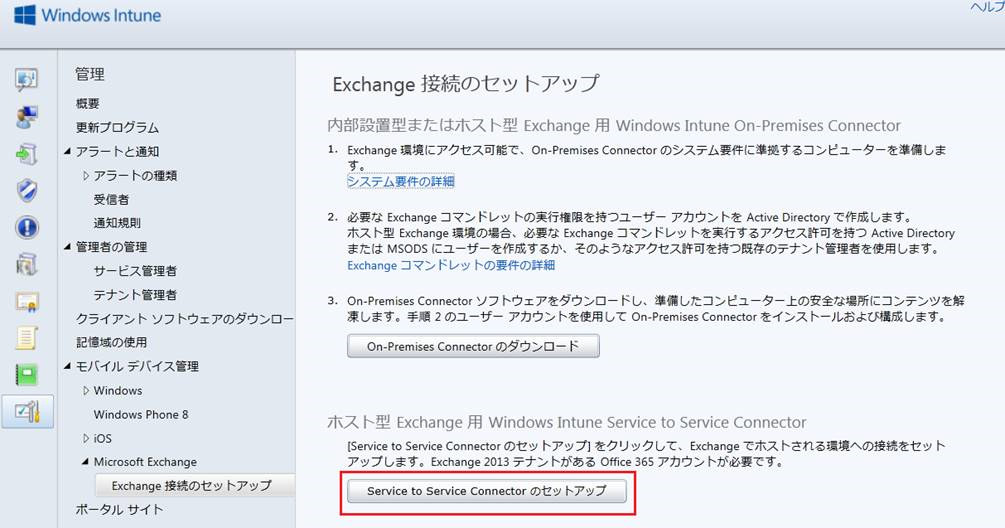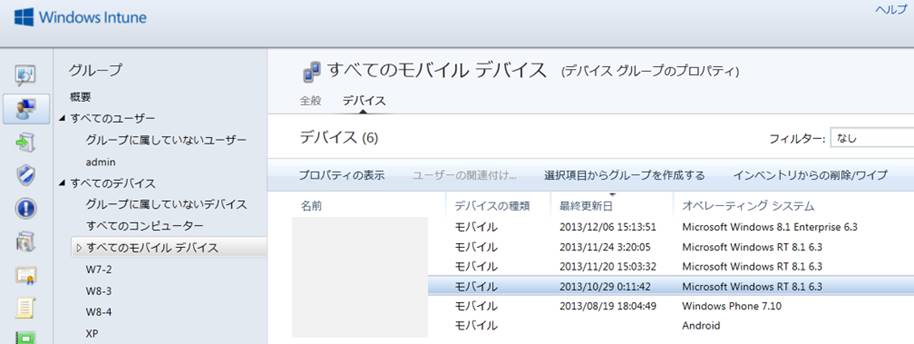Exchange ActiveSync を使用したモバイル デバイス管理における前提条件/接続方法
こんにちは。Windows Intune Support の及川です。
今回は、Exchange Online Server にて管理しているモバイル デバイスを Exchange ActiveSync を使用し、Windows Intune にて管理する場合の前提条件、接続方法についてご案内します。
Windows Intune と Exchange ActiveSync を使用したモバイル デバイスに関する具体的な情報については、以下のブログを参照ください。
参考情報
[Windows Intune とその他製品との連携によるモバイル デバイス管理方法の違い]
https://blogs.technet.com/b/jpintune/archive/2013/11/25/20131125-intunesccm.aspx
[モバイル デバイス管理における「ダイレクト管理」 と「Exchange ActiveSync 経由での管理」 の特徴]
https://blogs.technet.com/b/jpintune/archive/2013/11/15/exchange-activesync.aspx
Windows Intune と Exchange ActiveSync を使用する場合、弊社の様々な Online サービスの設定や関連機能が正しく使用されていることが必要になります。
----------
前提条件
----------
- 有効なサブスクリプションを使用し、Windows Intune、Office 365、Exchange Online ライセンスを購入いただいている。
- 最新バージョンの Office 365、Exchange Online Server (2014 年 1 月時点 Exchange Online 2013) を使用している。 (ポータル メイン カラー がブルー)
- 全ての全体管理者に Exchange Online ライセンスを付与している。
- SMTP 設定がデフォルト値である。
管理者権限にて Office 365 ポータルへログインします。
- 画面右上メニュー バー [Outlook] を選択。
- 画面右上メニュー バー [ネジ マーク]を選択 - [オプション] を選択します。
- オプション 画面 - [アカウント] タブ
- マイ アカウント ページ画面下、青字 [POP または IMAP アクセスの設定...] を選択します。
- [POP または IMAP アクセスの設定] 画面、「SMTP の設定」にて 以下の項目の設定値がデフォルトのままであるかを確認します。設定値が異なる場合は、デフォルト設定に戻してください。
サーバー名: smtp.office365.com
ポート: 587
暗号化方法: TLS
- Windows Intune 管理コンソール モバイル デバイス管理機関にて、「Windows Intune」を設定をしている。
- Active Directory の同期を構成している。(Active Directory を使用の場合のみ)
Microsoft ディレクトリ同期ツールをセットアップし、 ローカルの Active Directory と Windows Azure Active Directory の同期を行います。
参考情報
[ディレクトリ同期ツールのインストールまたはアップグレード]
https://technet.microsoft.com/ja-jp/library/jj151800.aspx
----------------------------------------------------------------------
Exchange ActiveSync (Service to Service Connector) の接続、同期
----------------------------------------------------------------------
上記の接続前提条件を確認の上、 Windows Intune 管理コンソールにて Exchange ActiveSync (Service to Service Connector) の接続、同期を行います。
Windows Intune 管理コンソール https://admin.manage.microsoft.com
管理 – モバイル デバイス管理
- Exchange 接続のセット アップ
- [ホスト型 Exchange 用 Windows Intune Service to Service Connector]
「Service to Service Connectorのセット アップ」 ボタンをクリックします。
接続が成功したことを確認します。
少し時間が経過後に、以下の画面にて接続、同期が行われているかを確認します。もしエラーが出ている場合は、前提条件の確認や、改めて時間が経過後にフル同期、またはクイック同期の実行を試してください。
Exchange Online Server にて管理しているモバイル デバイスが、「すべてのモバイル デバイス」画面に表示されていることを確認します。
参考情報
[Set up mobile device management using Exchange ActiveSync in Microsoft Intune]
https://technet.microsoft.com/en-us/library/dn646988.aspx
[Microsoft Intune で Exchange ActiveSync を使用してモバイル デバイス管理をセットアップする]